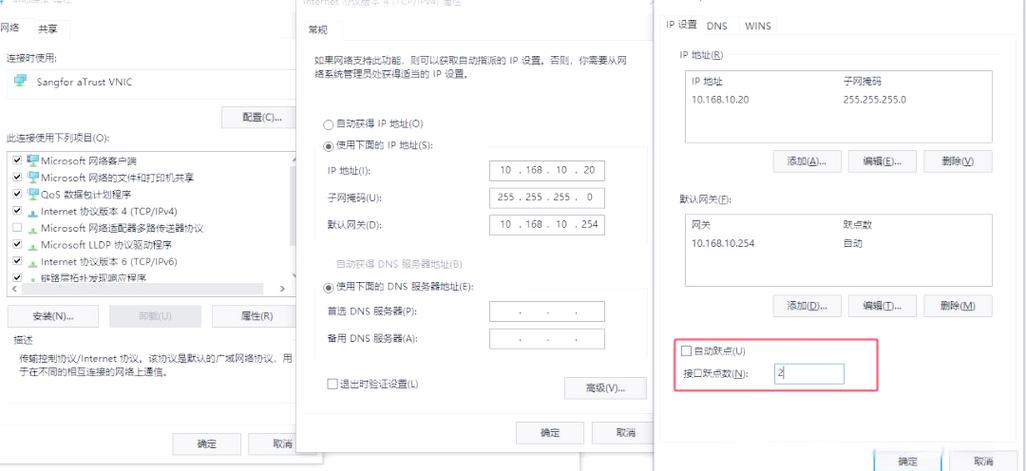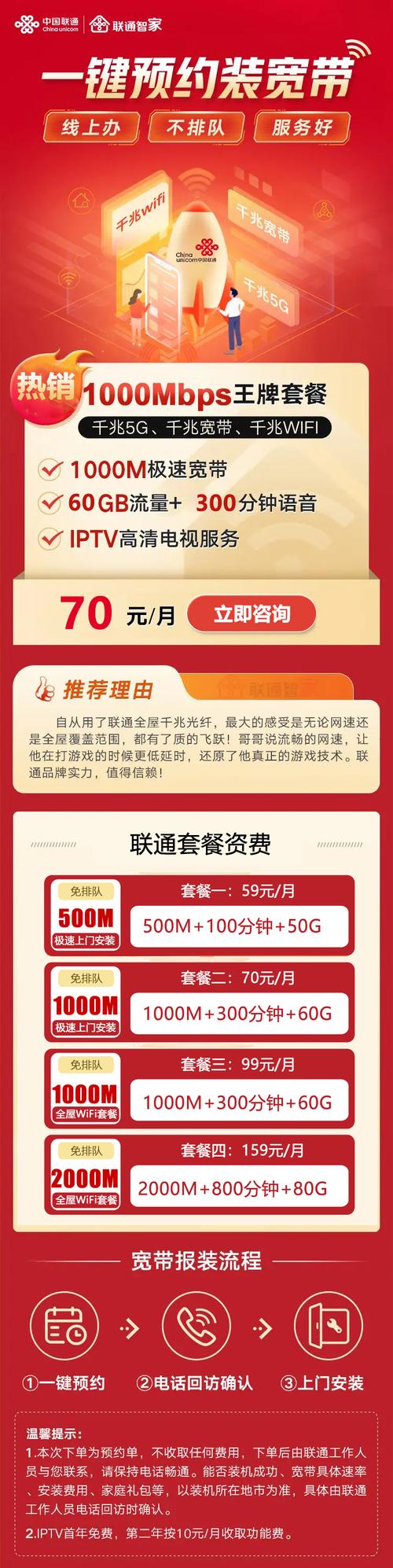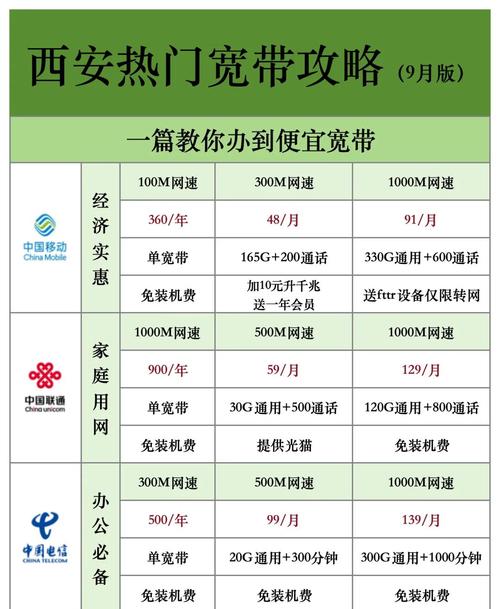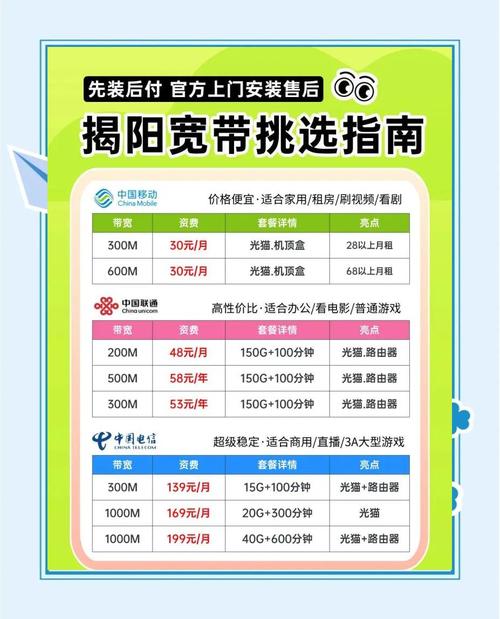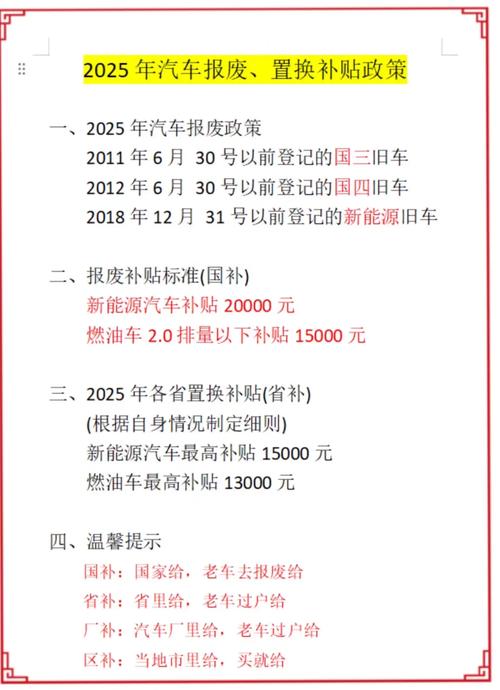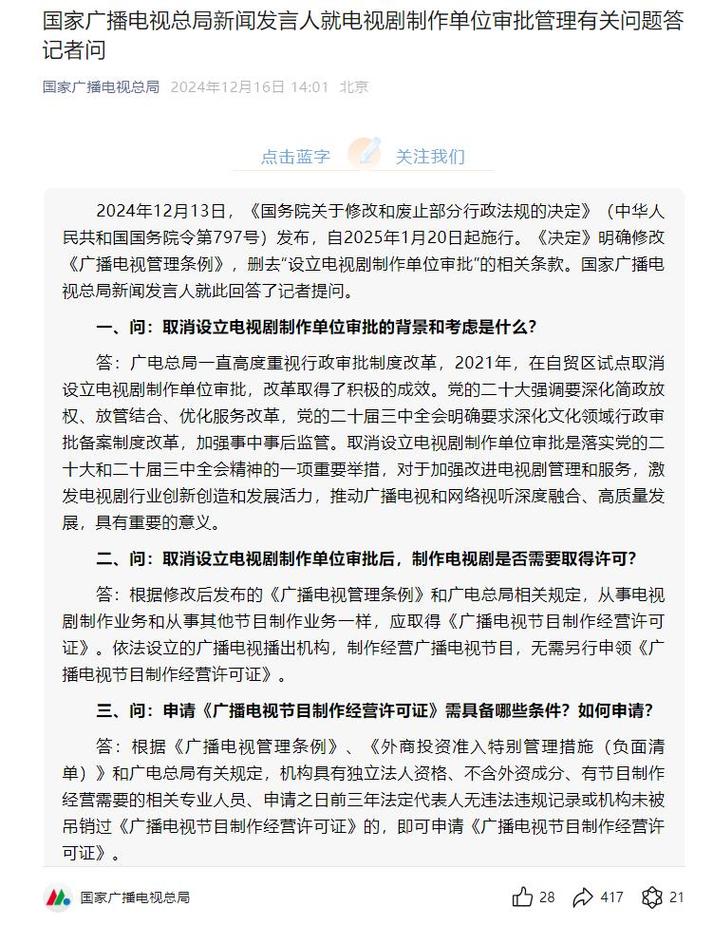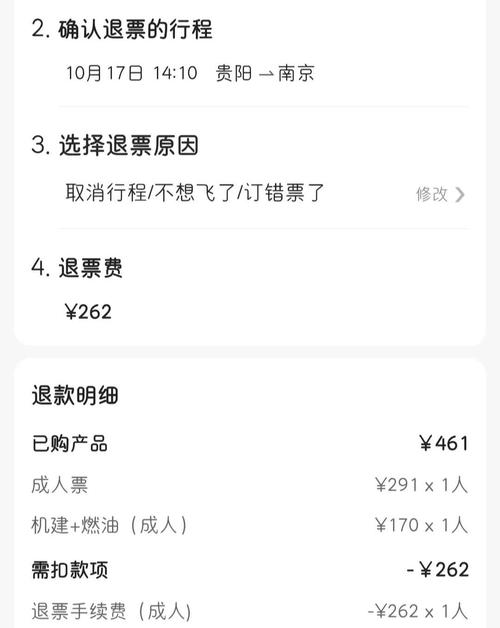台式机如何设置宽带联网?步骤是什么?
宽带连接前的准备工作
在开始设置之前,请确保您已经办理了宽带业务,并且运营商已经完成了入户线路的安装,运营商会提供光猫或调制解调器(Modem)等关键设备,请确认这些设备已正确连接并通电,您需要准备一台台式电脑、一根网线(通常随光猫或路由器附送),以及一个无线路由器(如果您需要无线功能)。
关键硬件检查清单:
- 光猫/调制解调器:指示灯是否正常(如电源灯、光纤信号灯常亮或闪烁)?
- 网线:水晶头是否完好,线缆有无明显破损?
- 路由器:如果使用,请确保其WAN口和LAN口功能正常。
- 电脑网卡:台式机主板上的网口或独立网卡是否正常工作?
硬件连接步骤
正确的物理连接是成功联网的基础,请遵循以下顺序:
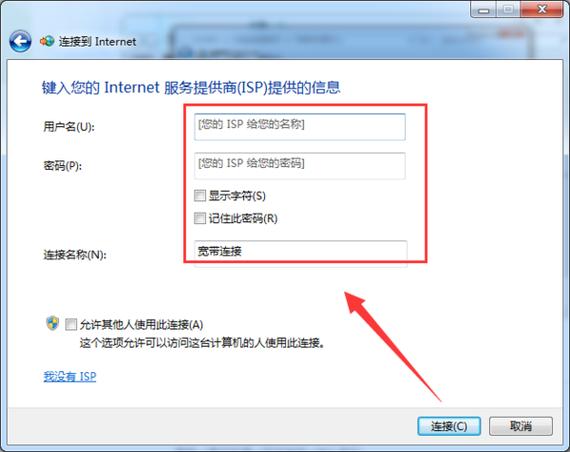
- 入户线路连接:将运营商提供的入户光纤或网线插入光猫的指定端口(通常标注为“光纤入口”或“LINE”)。
- 光猫与路由器连接(如果使用路由器):
- 取一根网线,一端插入光猫的LAN口(通常有多个,任选其一),另一端插入路由器的WAN口(此口通常与其他口颜色不同或有特殊标识)。
- 电脑与设备连接:
- 有线上网:再用一根网线,一端插入路由器的LAN口(任选一个),另一端插入台式机背板的网线接口。
- 直接连接光猫:如果您不使用路由器,可将网线一端直接插入光猫的LAN口,另一端插入电脑。
注意:使用路由器能提供更好的网络安全性和多设备共享能力,强烈推荐家庭用户使用。
操作系统网络设置
硬件连接无误后,我们需要在电脑操作系统内进行软件配置,绝大多数情况下,操作系统会自动获取IP地址,无需手动设置。
Windows 10/11 系统设置
- 点击屏幕右下角的网络图标(小电脑或Wi-Fi标志)。
- 选择“网络和Internet设置”。
- 在新窗口中,点击“更改适配器选项”。
- 右键点击“以太网”图标,选择“属性”。
- 在弹出的列表中双击“Internet协议版本4 (TCP/IPv4)”。
- 确保选中“自动获得IP地址”和“自动获得DNS服务器地址”,这是最关键的步骤,99%的用户通过此方式即可上网。
- 点击“确定”保存设置。
返回桌面,系统通常会自动识别网络并连接,您可以通过打开浏览器尝试访问网页来验证是否成功。
macOS 系统设置
- 打开“系统偏好设置”,点击“网络”。
- 在左侧列表中选择“以太网”。
- 确保“配置IPv4”选项设置为“使用DHCP”。
- 点击“应用”即可。
常见问题与解决方法
即使步骤正确,偶尔也会遇到无法上网的情况,以下是几个常见问题及其排查思路:
-
拨号连接问题:
部分老旧小区或特殊套餐可能需要宽带拨号(PPPoE),如果您没有使用路由器且需要拨号,请在Windows的“网络和共享中心”选择“设置新的连接或网络”,然后选择“连接到Internet”并手动输入运营商提供的用户名和密码,使用路由器时,只需在路由器管理界面设置一次拨号即可,所有设备都能共享连接。
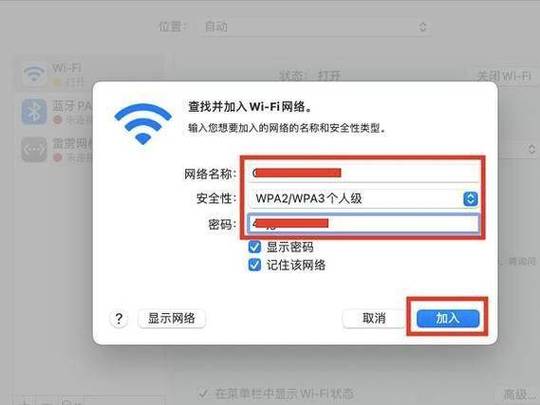
-
IP地址冲突或获取失败:
如果自动获取IP失败,可以尝试手动设置,DNS地址可以填写公共DNS,如114.114.114.114(国内)或8.8.8.8(Google),但手动设置需一定网络知识,不建议普通用户轻易尝试。
-
硬件故障排查:
- 观察指示灯:路由器和光猫的指示灯状态是重要的诊断工具,WAN口灯不亮通常表示上级设备无信号或网线故障;LAN口灯不亮则可能是电脑网卡故障或网线问题。
- 更换网线:网线是容易被忽略的故障点,尝试换一根确认良好的网线。
- 重启设备:关闭光猫、路由器和电脑,等待一分钟后,先开启光猫,待其指示灯稳定后,再开启路由器,最后启动电脑,这个“重启大法”能解决大部分临时性故障。
-
网卡驱动程序问题:
如果设备管理器中的网络适配器有黄色叹号,说明驱动未安装或异常,请使用另一台能上网的设备,下载对应网卡型号的驱动程序进行安装。